前言:
ubuntu系统安装
安装UltraISO软件,打开光盘映像文件

首先,点击“启动-写入硬盘映像”;然后,点击 “便捷启动→写入新的驱动器引导扇区→Syslinux”【这一步的作用是让开机启动时能够以U盘启动 Linux安装系统,否则U盘就相当于是存了数据而不是启动盘】,点击确定,提示成功;最后,点击写入,即完成U盘启动盘的制作,接下来就可安装ubuntu系统啦~~
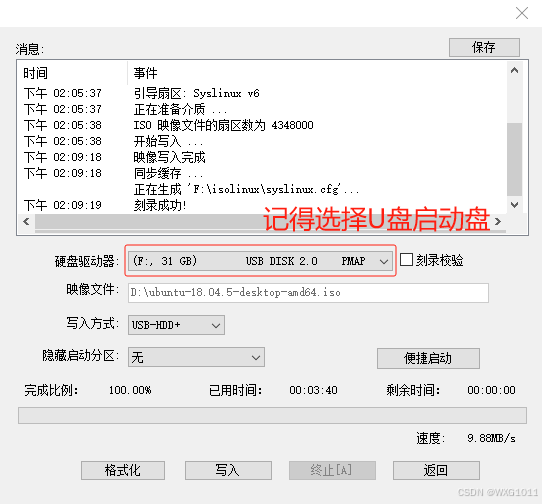
参考链接 UltraISO u盘安装ubuntu 设置bios ubuntu安装u盘启动_mob64ca13f3c9f0的技术博客_51CTO博客
一、ubuntu系统安装nvidia驱动
方法一:
禁用nouveau驱动
1、打开文件:
sudo vim /etc/modprobe.d/blacklist.conf
2、在末尾添加:
blacklist nouveau
3、更新设置:
sudo update-initramfs -u
4、重启系统:
reboot
5、使用 lsmod 命令查看是否禁用成功:
lsmod | grep nouveau
若没有输出内容,则是禁用成功.
修改 grub 引导项
启动Ubuntu时候发现黑屏上提示一行字/dev/sda6:clean ***/*** files, ***/***blocks,一直卡在这里,一是有可能NVIDIA驱动不匹配,二是有可能没有修改Grub引导项。如果没有永久禁用该驱动,可能会出现安装完毕NIVIDA显卡后无法进入Ubuntu的情况。
sudo gedit /etc/default/grub
找到quiet splash并在后面添加nomodeset;
修改前:
GRUB_CMDLINE_LINUX_DEFAULT="quiet splash"
修改后:
GRUB_CMDLINE_LINUX_DEFAULT="quiet splash nomodeset“
ubuntu开机就卡在/dev/sda6:clean ***/*** files, ***/***blocks,采用上述方式仍不能重启,可按Ctrl+Alt+F2进入命令行模式(无法进入可试下F1~F12键),执行sudo apt-get purge nvidia*命令,然后reboot即可。
安装NVIDIA显卡驱动
1、卸载之前的Nvidia驱动
sudo apt purge nvidia*
2、添加一个 PPA 源,命令如下:
sudo add-apt-repository ppa:graphics-drivers/ppa
3、更新源:
sudo apt-get update
4、查询本机可安装的驱动:
ubuntu-drivers devices
会输入显卡模型和推荐的驱动程序如下:(推荐驱动后面显示recommend)

5、安装推荐的Nvidia显卡驱动:
sudo ubuntu-drivers autoinstall
6、安装完毕后,查看显卡状态信息:
nvidia-smi # 若上面的命令不可以,则尝试重启查看结果 sudo reboot
安装nvidia驱动过程中出现UEFI security boot问题,请参考链接 ubuntu安装nvidia驱动 出现重复登录或者登陆后任然未安装成功_enter a password for secure boot. it will be asked-优快云博客
方法二:
采用上述方法安装后,有时会成功,有时仍会出错。故采用手动安装的方式:
NVIDIA 驱动官网中下载相应版本的.run,手动安装。NVIDIA 驱动官网 https://www.geforce.cn/drivers


这里下载470.57.02版本。
1、卸载所有原驱动
#如之前安装过,卸载所有原驱动
sudo apt-get purge nvidia*2、禁用系统默认显卡驱动nouveau,与上述方法相同。
3、正式安装NVIDIA驱动
cd downloads //进入NVIDIA的.run文件放的目录下
sudo chmod +x NVIDIA-Linux-x86_64-410.93.run
sudo ./NVIDIA-Linux-x86_64-410.93.run注意,运行安装文件的时候,需要做几个选择:
- continue installation
- DKMS? 选择no
- 32-bit的兼容问题,选择 ok
- 是否运行 nvidia-xconfig utillty,选择 是
二、安装CUDA
写在前面:
安装cuda、pytorch时,先别盲目随意安装一个版本,否则,当所有环境安装完毕后,运行程序发现报以下错误, 就是所装的cuda版本与当前安装的pytorch版本不适配,或者说目前安装的pytorch不支持3070的算力,解决方案就得更新CUDA版本,再匹配对应的Pytorch版本。

在NVIDIA官网:CUDA GPUs - Compute Capability | NVIDIA Developer
可以看到:3070对应的算力是sm_86。
参考下表:

1、进入CUDA Toolkit 11.8 Downloads | NVIDIA Developer官方链接,根据自己机器的配置,选择相应安装包,也可点击Archive of Previous CUDA ReleasesCUDA Toolkit Archive | NVIDIA Developer下载之前版本的安装包。


2、根据上图中的提示,输入命令安装即可:
# 不同CUDA版本命令不同,请注意!
sudo sh cuda_10.1.243_418.87.00_linux.run3、安装过程需要输入一些确认选项,过程如下:
Do you accept the previously read EULA? # accept 接受
accept/decline/quit: accept
Install NVIDIA Accelerated Graphics Driver for Linux-x86_64 384.81? # 选否
(y)es/(n)o/(q)uit: n
Install the CUDA 10.1 Toolkit? #yes
(y)es/(n)o/(q)uit: y
Enter Toolkit Location # 默认
[default is /usr/local/cuda-10.1 ]:
Do you want to install a symbolic link at /usr/local/cuda? # yes
(y)es/(n)o/(q)uit: y
Install the CUDA 10.1 Samples? # 可装可不装(可以先选yes,然后用不到了再删除)
(y)es/(n)o/(q)uit: y
Enter CUDA Samples Location
[default is /home/ubuntu ]:
Installing the CUDA Toolkit in /usr/local/cuda-10.1 ...4、安装成功后,添加环境变量
vim ~/.bashrc5、在打开的文件中末尾添加
# CUDA
export PATH=/usr/local/cuda-xx.x/bin:$PATH
export LD_LIBRARY_PATH=/usr/local/cuda-xx.x/lib64:$LD_LIBRARY_PATH
export CUDA_HOME=/usr/local/cuda-xx.x6、保存并关闭文件,终端输入
# 使环境生效
source ~/.bashrc7、使用 nvcc -V命令查看是否配置成功,成功后会显示如下信息:

PS:CUDA11.0安装过程和上文的界面有些许差别,但流程差不多。记得将NVIDIA Driver前面的叉号去掉(按enter键选择)。

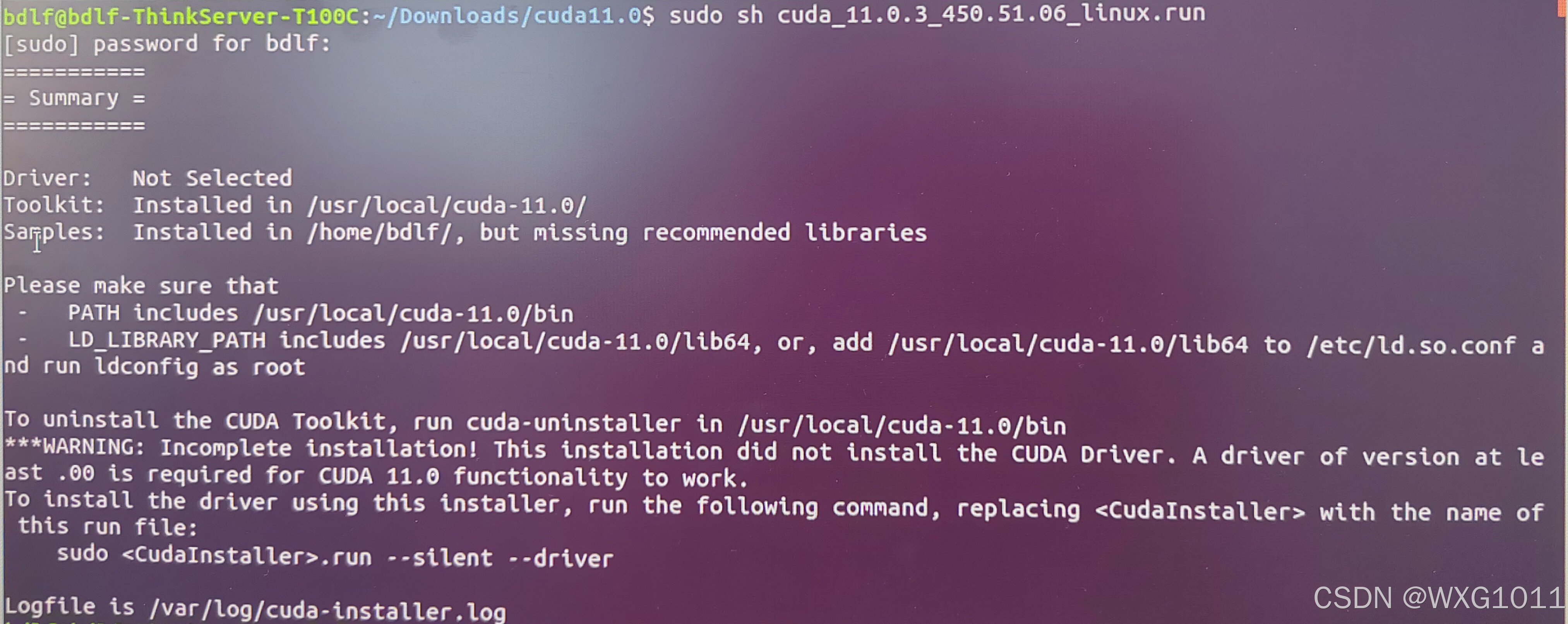
WARNING里关于CUDA driver的内容不用管,说的就是没装NVIDIA driver,接着添加环境变量。
三、安装cuDNN
官方网址:cuDNN Archive | NVIDIA Developer ,需要注册之后才能下载。
1、选择对应CUDA版本的CUDNN,然后下拉选择cuDNN Library for Linux(x86_64),如图所示:

2、解压进行安装
低版本安装方式:
tar -zxvf cudnn-10.0-linux-x64-v7.6.5.32
sudo cp cuda/include/cudnn.h /usr/local/cuda/include/
sudo cp cuda/lib64/libcudnn* /usr/local/cuda/lib64/ -d
sudo chmod a+r /usr/local/cuda/include/cudnn.h
sudo chmod a+r /usr/local/cuda/lib64/libcudnn*高版本安装方式:
sudo cp cuda/include/* /usr/local/cuda-11.0/include/
sudo cp cuda/lib64/* /usr/local/cuda-11.0/lib64/
sudo chmod +x /usr/local/cuda-11.0/include/cudnn.h
sudo chmod +x /usr/local/cuda-11.0/lib64/libcudnn*3、查看安装的结果:
# 低版本查看cudnn版本号指令:
cat /usr/local/cuda/include/cudnn.h | grep CUDNN_MAJOR -A 2
# 高版本查看cudnn版本号指令:
cat /usr/local/cuda/include/cudnn_version.h | grep CUDNN_MAJOR -A 2- 卸载cuda
cuda10.0及以下版本卸载方式:
cd /usr/local/cuda-xx.x/bin/
sudo ./uninstall_cuda_xx.x.pl
sudo rm -rf /usr/local/cuda-xx.xcuda10.1及以上版本卸载方式:
cd /usr/local/cuda-xx.x/bin/
sudo ./cuda-uninstaller
sudo rm -rf /usr/local/cuda-xx.x






 本文介绍在Ubuntu系统中安装NVIDIA驱动的方法,包括禁用nouveau驱动、通过PPA源安装及手动安装步骤。此外,还详细讲解了安装CUDA及cuDNN的过程,包括环境变量配置及验证安装成功的方法。
本文介绍在Ubuntu系统中安装NVIDIA驱动的方法,包括禁用nouveau驱动、通过PPA源安装及手动安装步骤。此外,还详细讲解了安装CUDA及cuDNN的过程,包括环境变量配置及验证安装成功的方法。
















 712
712

 被折叠的 条评论
为什么被折叠?
被折叠的 条评论
为什么被折叠?








